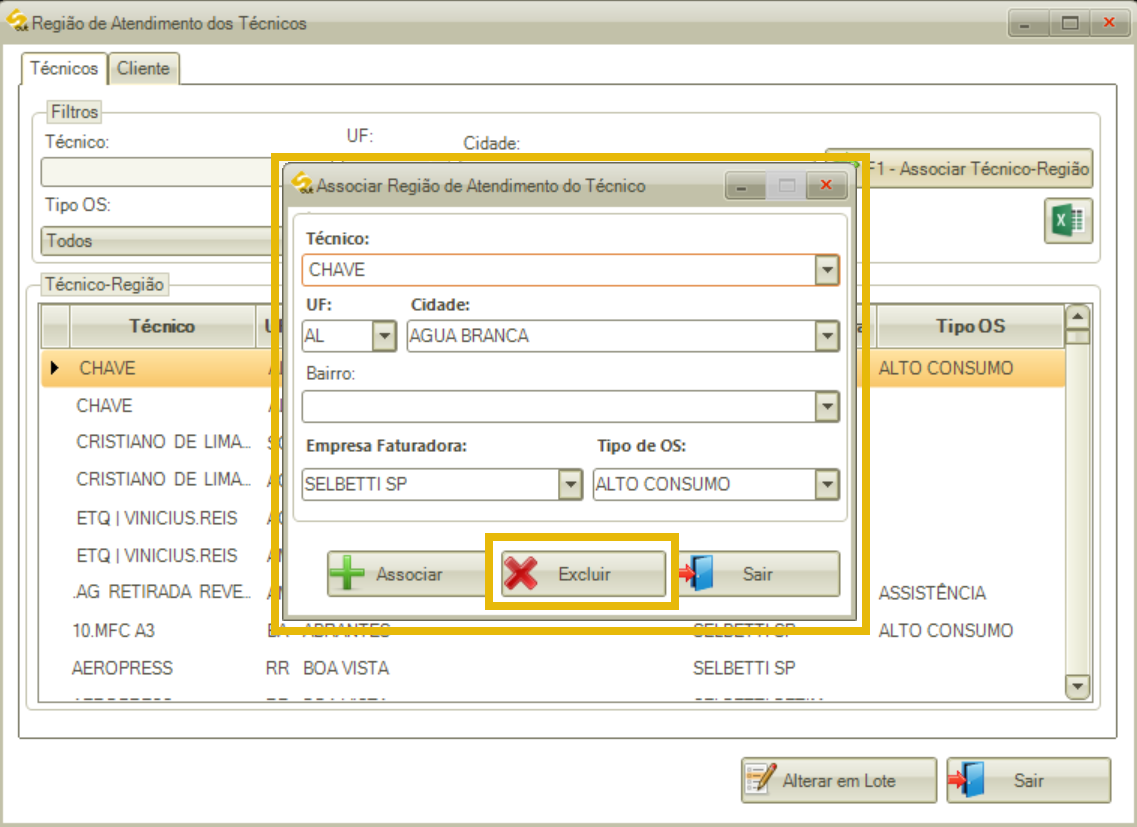Associação de Técnicos e Transportadoras a Clientes e Regiões
Na tela Região de Atendimento Técnico você poderá definir qual técnico/transportadora será responsável pela entrega dos itens da Ordem de Serviço ao cliente de acordo com sua região geográfica (Cidade, Bairro), pela origem do envio (Empresa Faturadora) e pelo tipo da Ordem de Serviço.
Para associar um técnico/transportadora a uma região ou cliente, siga os passos abaixo:
1 No SmartManager, acesse o menu “Cadastros”;
2 Clique em “Região de Atendimento do Técnico”;
3 Abrirá a tela “Região de Atendimento dos Técnicos”;
4 Na aba “Técnico” você poderá definir o atendimento do técnico por região; na aba “Cliente” você poderá definir o atendimento da transportadora por cliente.
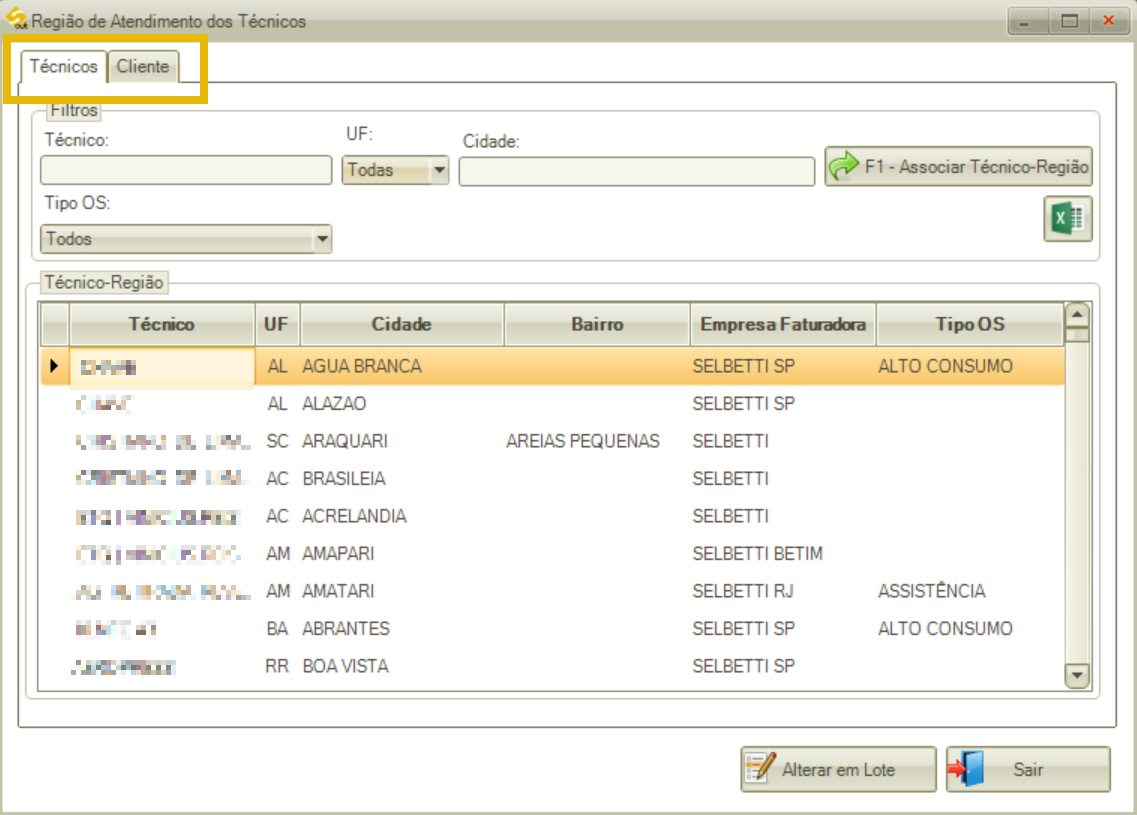
Para associar um técnico/transportadora a uma região de atendimento, siga os passos abaixo:
1 Na tela “Região de Atendimento dos Técnicos”, selecione a aba “Técnico”;
2 Clique no botão “F1 – Associar Técnico – Região”;
3 Abrirá a tela “Associar Região de Atendimento do Técnico”; preencha os dados solicitados, sendo eles:
3.1 Todos os campos em negrito são de preenchimento obrigatório;
- Técnico: selecione o técnico/transportadora que será vinculado a OS da região informada;
- UF: selecione o estado;
- Cidade: selecione a cidade;
- Bairro: selecione o bairro;
- Empresa Faturadora: selecione a empresa faturadora;
- Tipo de OS: selecione o tipo de OS.
3.1.1 Não havendo outras regras configuradas por trás dos cadastros, ao ser aberta uma OS do tipo de OS informado e para a região informada, será associada ao técnico/transportadora;
4 Após preencher as informações solicitadas, clique no botão “Associar” para finalizar o cadastro;
4.1 Para cancelar o cadastro, clique no botão “Sair”.
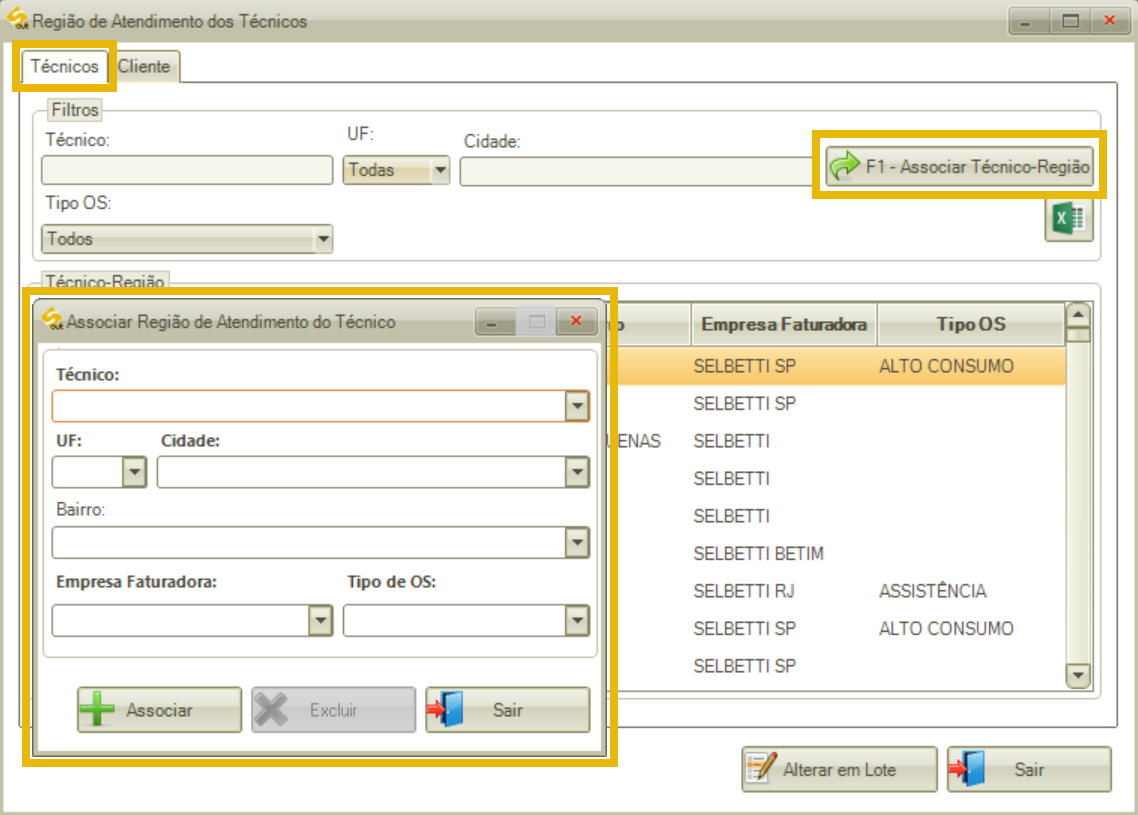
Para associar um técnico/transportadora a um cliente específico, siga os passos abaixo:
1 Na tela “Região de Atendimento dos Técnicos”, selecione a aba “Cliente”;
2 Clique no botão “F2 – Associar Técnico – Cliente”;
3 Abrirá a tela “Associar Região de Atendimento do Técnico”; preencha os dados solicitados, sendo eles:
3.1 Todos os campos em negrito são de preenchimento obrigatório;
- Técnico: selecione o técnico/transportadora desejado;
- Empresa Faturadora: selecione a empresa faturadora;
- Tipo de OS: selecione o tipo de OS;
- Cód. Cliente: preencha o código do cliente; se desejar, clique no botão “F1” para abrir o “Zoom Empresas” e utilizar filtros de busca;
- Descrição: será preenchido automaticamente ao informar o código do cliente.
3.1.1 Não havendo outras regras configuradas por trás dos cadastros, ao ser aberta uma OS do tipo de OS informado e para o cliente informado, será associada ao técnico/transportadora;
4 Após preencher as informações solicitadas, clique no botão “Associar” para finalizar o cadastro;
4.1 Para cancelar o cadastro, clique no botão “Sair”.
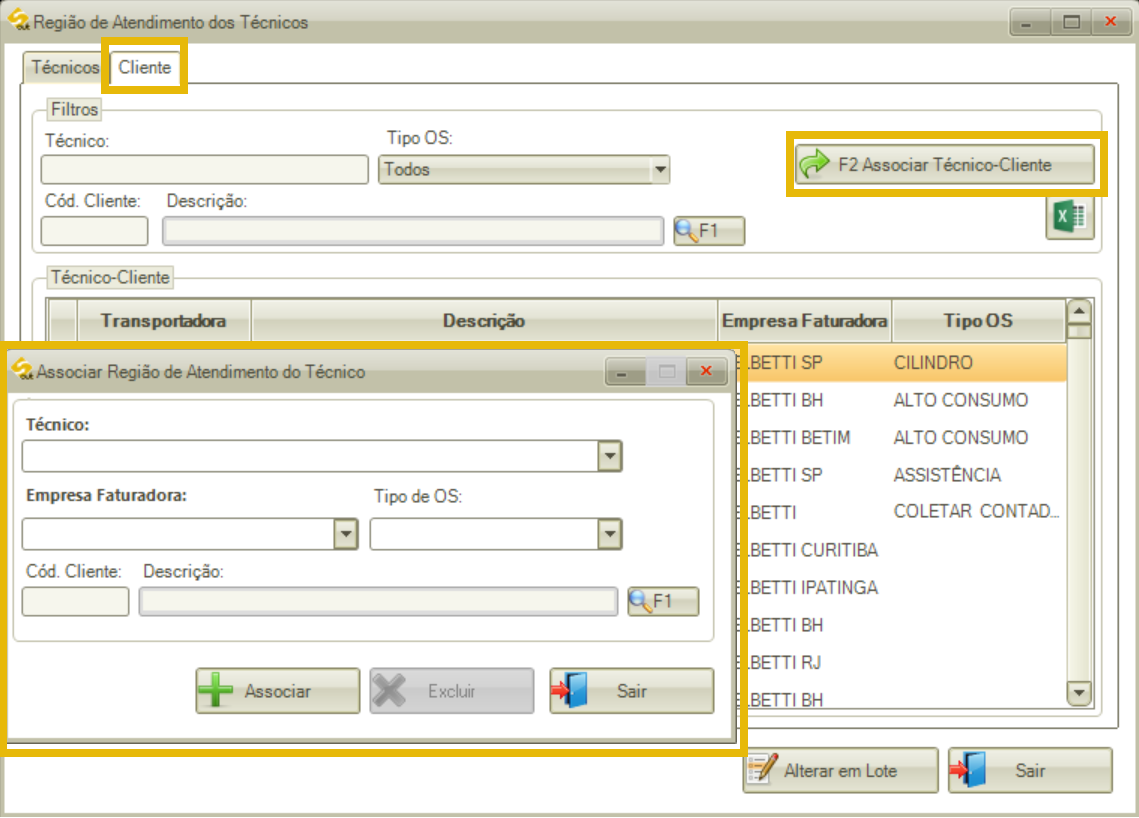
Para editar uma associação você poderá optar por editar manualmente ou em lote.
Para editar manualmente, siga os passos abaixo:
1 No SmartManager, acesse o menu “Cadastros”;
2 Clique em “Região de Atendimento do Técnico”;
3 Abrirá a tela “Região de Atendimento dos Técnicos”; na aba desejada utilize os filtros de busca disponíveis e acione o botão “Enter” do teclado;
4 Localize o registro desejado na grid e acione duplo clique com o mouse;
5 Abrirá a tela “Associar Região de Atendimento do Técnico”; edite as informações desejadas;
6 Após editar as informações desejadas; clique no botão “Associar” para finalizar a edição;
6.1 Para cancelar a edição, clique no botão “Sair”.
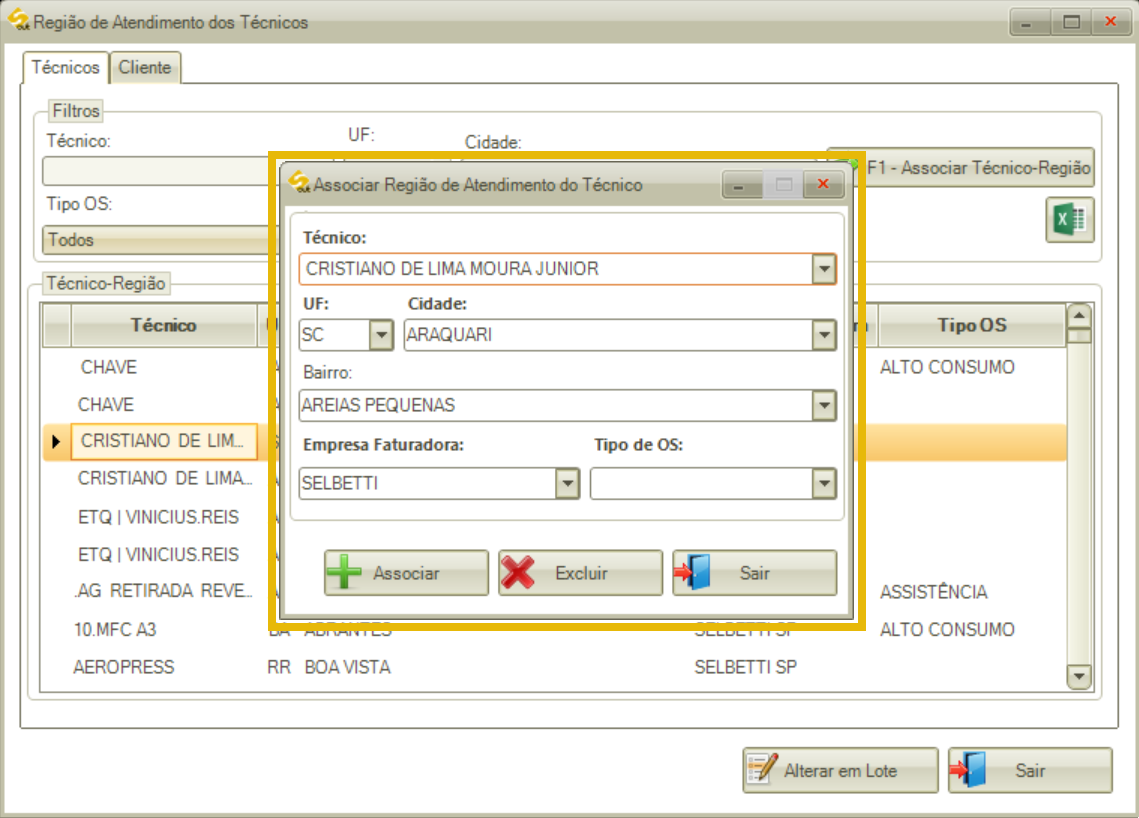
Para editar em lote, siga os passos abaixo:
1 No SmartManager, acesse o menu “Cadastros”;
2 Clique em “Região de Atendimento do Técnico”;
3 Abrirá a tela “Região de Atendimento dos Técnicos”; clique o botão “Alterar em Lote”;

4 Abrirá a tela “Alteração em Lote – Região de Atendimento dos Técnicos”; selecione a aba desejada;
5 Edite as informações necessárias;
6 Clique no botão “Confirmar”.
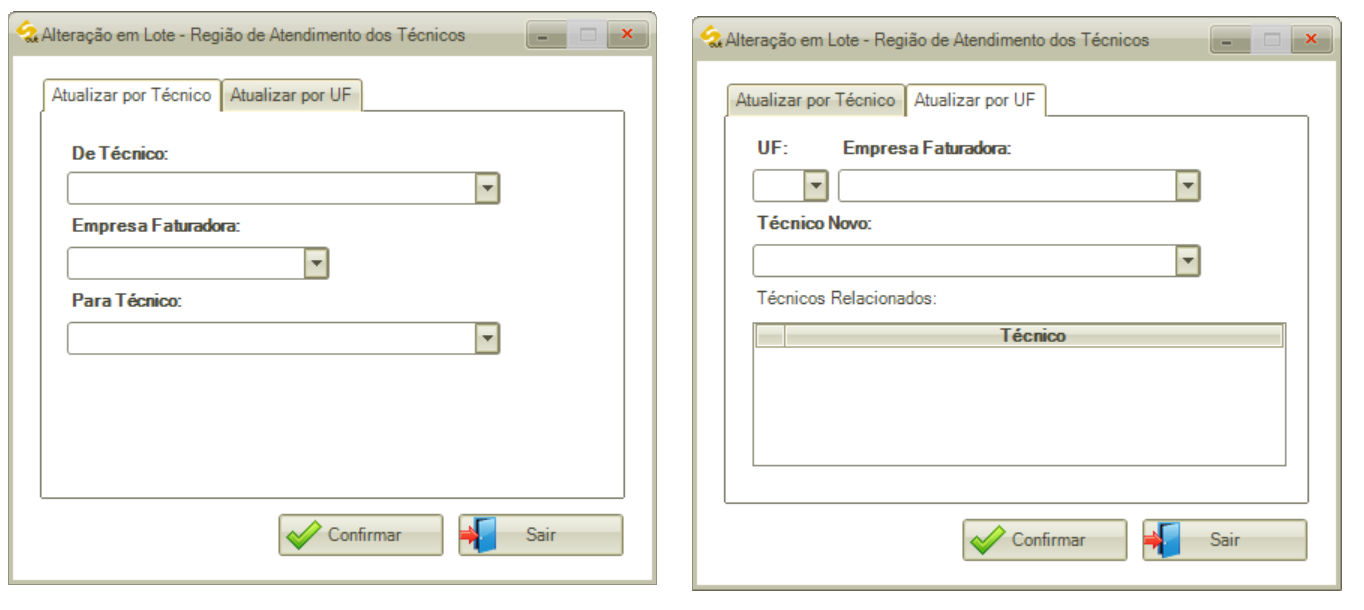
Para excluir uma associação, siga os passos abaixo:
1 No SmartManager, acesse o menu “Cadastros”;
2 Clique em “Região de Atendimento do Técnico”;
3 Abrirá a tela “Região de Atendimento dos Técnicos”; na aba desejada utilize os filtros de busca disponíveis e acione o botão “Enter” do teclado;
4 Localize o registro desejado na grid e acione duplo clique com o mouse;
5 Abrirá a tela “Associar Região de Atendimento do Técnico”; clique no botão “Excluir”;
6 Abrirá uma modal solicitando confirmação da exclusão, clique no botão “Sim”.